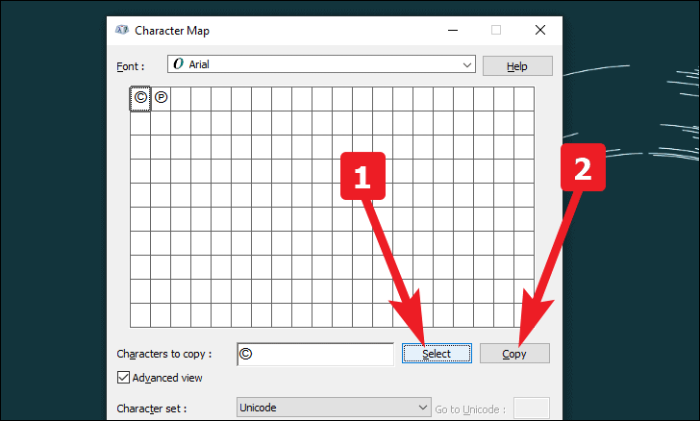Infastidito dalla costante necessità di copiare e incollare il simbolo del copyright? Scopri come digitare velocemente il simbolo del Copyright utilizzando le opzioni presenti nel tuo computer!
Il primo utilizzo dei simboli del copyright risale al 1800. Secondo la legge, quindi, si applicava solo alle opere grafiche, pittoriche e scultoree. Solo all'inizio del 1900 il simbolo del copyright o le abbreviazioni erano applicabili alle proprietà intellettuali scritte.
Bene, il simbolo mantiene ancora il suo significato anche nel 2021. I creatori di contenuti di tutto il mondo usano il simbolo del copyright per aggiungere un tocco alle loro proprietà intellettuali. Con il caso d'uso così ampio e il simbolo così facilmente identificabile, il carattere speciale non ha ancora il suo posto nel layout della tastiera QWERTY.
Se desideri una soluzione rapida per risolvere questo problema. Sei stato appena servito con quello che stavi aspettando.
Copiare il simbolo dal Web
Va bene gente, tenete i vostri cavalli. Sappiamo che questa è la cosa più elementare da fare e anche la maggior parte di voi potrebbe usarla, ma la parola chiave qui è "la maggior parte di voi". Inoltre, poiché è il modo più semplice per utilizzare il simbolo del copyright. Abbiamo pensato di farlo subito.
Cerca "simbolo del copyright" dal browser che preferisci.
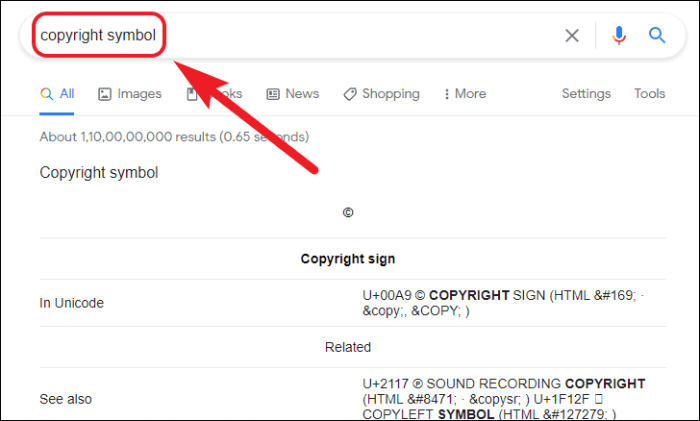
Ora, mentre tieni premuto il clic secondario sul trackpad o sul mouse, trascina il cursore sul simbolo del copyright per selezionarlo. Ora premi comando+C (se sei su un dispositivo macOS) o premi ctrl+C (se sei su un dispositivo Windows) e incollalo secondo le tue esigenze.
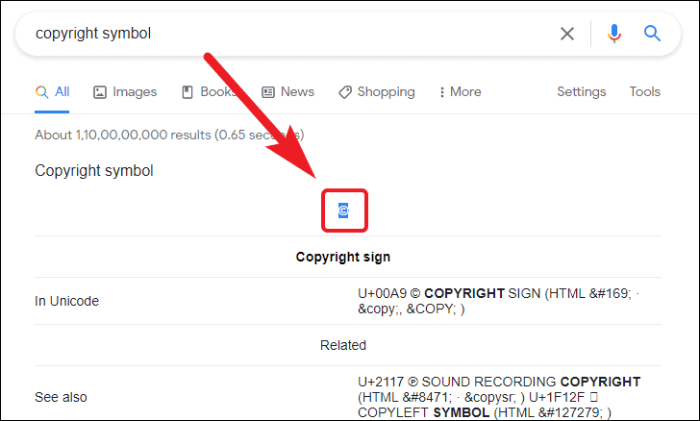
Il segno del copyright è disponibile anche in Unicode come emoji. Puoi trovarlo da qualsiasi buon motore di ricerca emoji come Emojipedia o What Emoji e copiare/incollare l'emoji Copyright da lì.
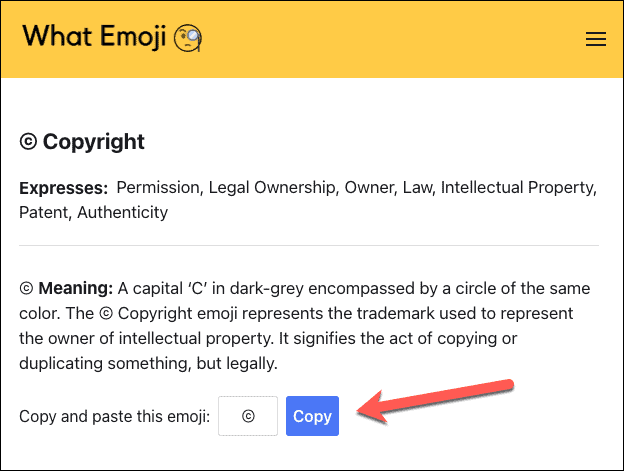
Digita il simbolo del copyright sui dispositivi macOS
Esistono numerosi modi per digitare il simbolo del copyright in macOS e elencheremo tutti i modi per te. Quindi iniziamo.
Utilizzo del visualizzatore di caratteri nella barra dei menu
macOS ha una mappa dei caratteri incorporata in modo che tu non debba andare a caccia su Internet per aggiungere un carattere speciale al tuo pezzo di scrittura.
Apri "Preferenze di Sistema" dal dock o Launchpad sul tuo dispositivo macOS.
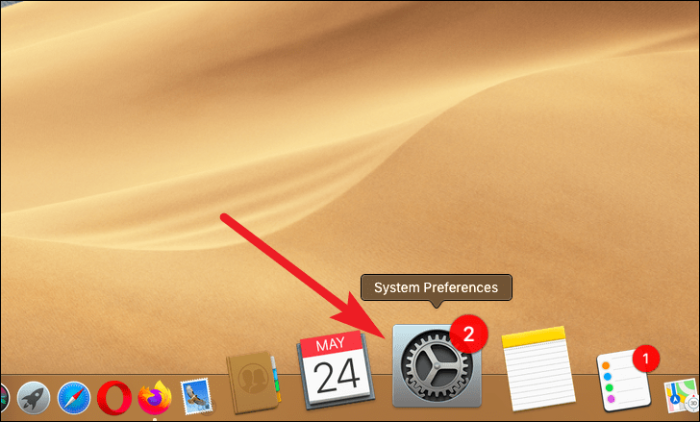
Quindi, fai clic sulle preferenze "Tastiera" dalle opzioni disponibili.
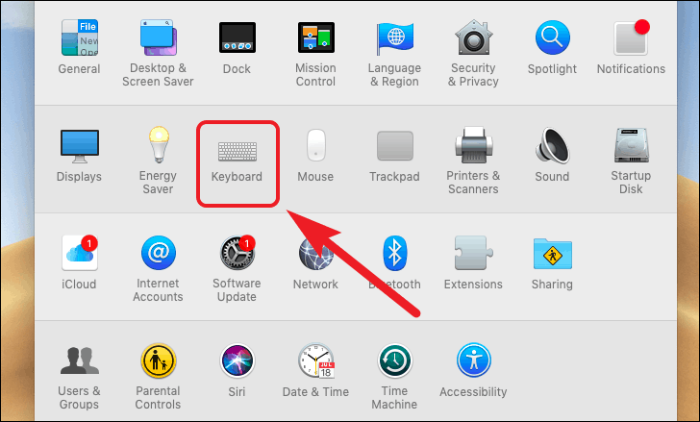
Ora, fai clic sulla casella di controllo che precede l'opzione "Mostra tastiera e visualizzatore di emoji nella barra dei menu".
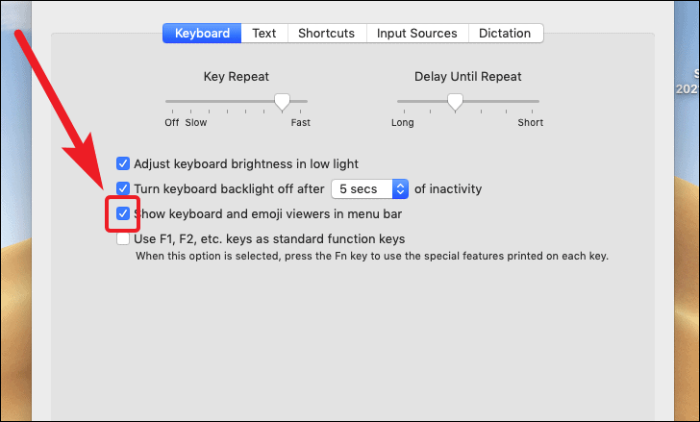
Ora, fai clic sull'icona "Emoji Viewer" presente nella sezione sinistra della barra dei menu e fai clic sull'opzione "Mostra Emoji e simboli"
Nota: Per visualizzare il visualizzatore Emoji, puoi anche premere controllo+comando+spazio sulla tua tastiera.
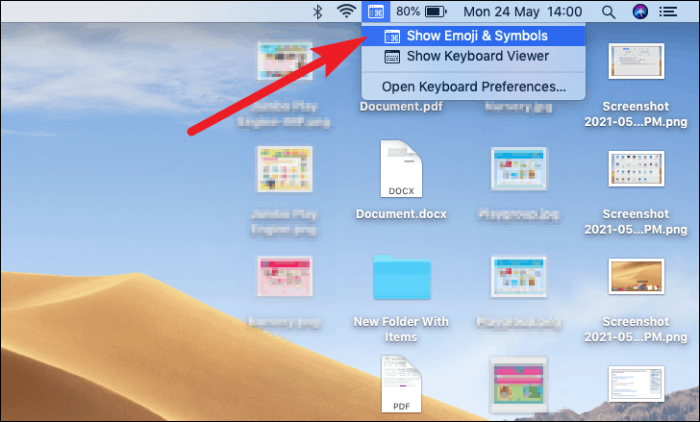
Successivamente, fai clic su "Simboli simili a lettere" dalla barra degli strumenti presente nella parte inferiore del riquadro "Visualizzatore Emoji". Quindi, fare clic sul "Simbolo del copyright" per inserire.
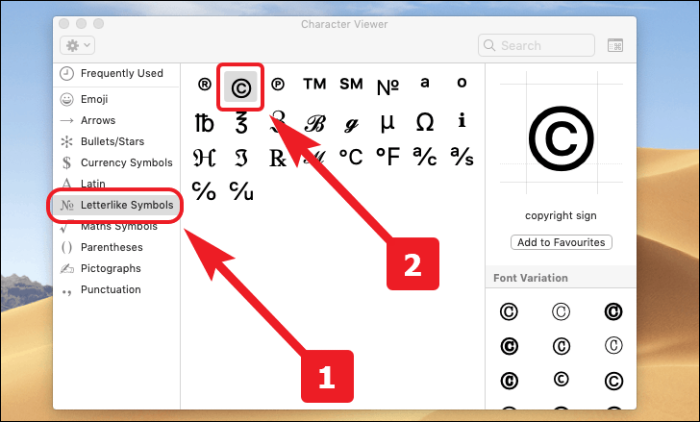
Utilizzo di un collegamento di testo personalizzato
macOS ti consente di creare scorciatoie di testo personalizzate, che utilizzano un set predefinito di lettere disposte dall'utente per digitarle facilmente dove richiesto. Pertanto, rendere questa opzione superiore a entrambi i modi sopra menzionati poiché questo non richiede di copiare e incollare o cercare sempre un simbolo da un elenco.
Innanzitutto, apri "Preferenze di Sistema" dal dock o dal Launchpad sul tuo dispositivo macOS.
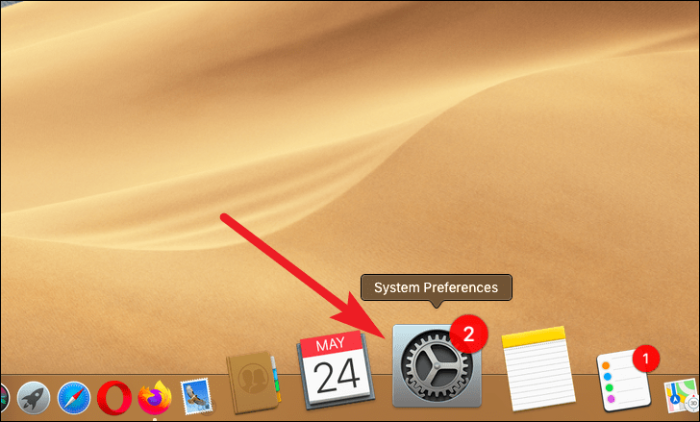
Quindi, fai clic sulle preferenze "Tastiera" dalle opzioni disponibili.
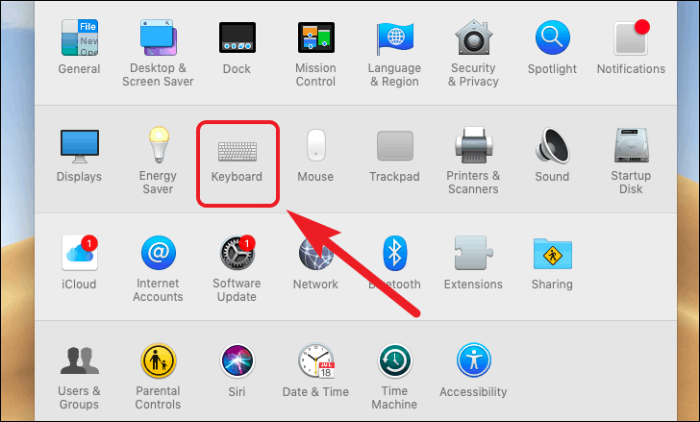
Ora passa alla scheda "Testo".
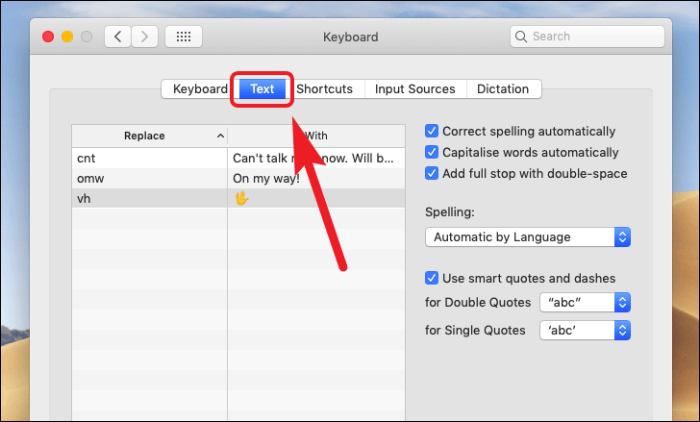
Successivamente, fai clic sull'opzione "+" nell'angolo in basso a sinistra del riquadro. Puoi copiare e incollare il simbolo del copyright dal Web nella sezione "Con" della finestra e fornire una combinazione di tasti appropriata per attivare la scorciatoia.
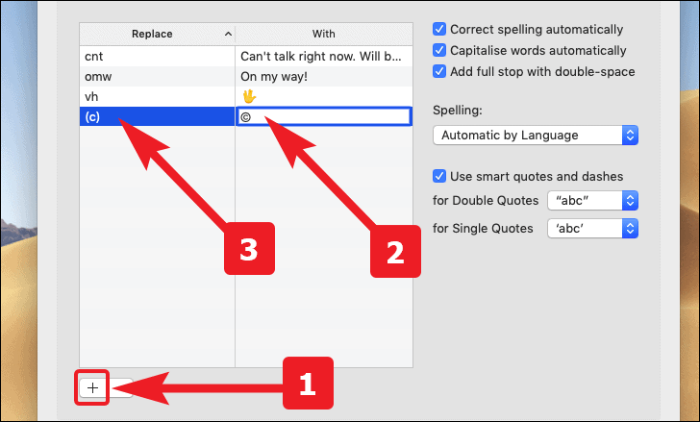
Utilizzo di un collegamento integrato
Hai letto bene, c'è un collegamento integrato per incollare il simbolo del copyright su Mac. La prossima cosa che ti viene in mente sarebbe su quale app funziona questa scorciatoia? Bene, su ogni app!
Per incollare il simbolo del copyright senza richiamare il visualizzatore di caratteri o effettuare scorciatoie da tastiera. Premi semplicemente opzione+G, e basta. Il simbolo del copyright sarà subito al tuo servizio.
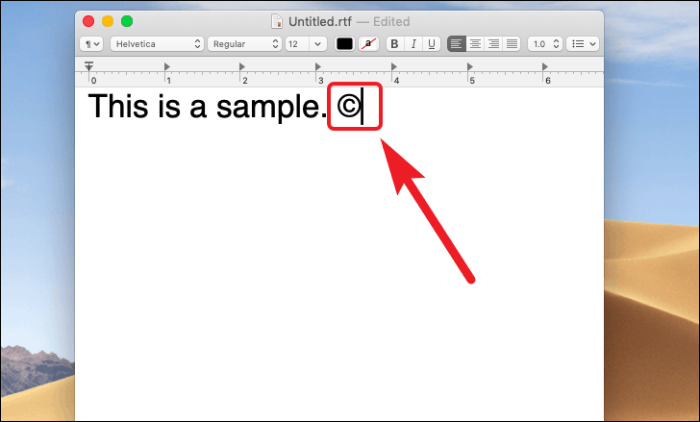
Digita il simbolo del copyright sui dispositivi Windows
Non c'è molto da fare in Windows rispetto a macOS per il simbolo del copyright. Tuttavia, vediamo cosa ha Windows nella sua borsa di trucchi.
Utilizzo del codice alternativo
Per inserire il simbolo del copyright utilizzando gli Alt-Code di Windows, premere Alt+0169, utilizzando il tastierino numerico presente sulla tastiera. Questo inserirà il simbolo nella posizione corrente del cursore.
Nota: Ricorda che i codici Alt funzionano solo con i numeri inseriti da un tastierino numerico. Se il tuo computer non ha un tastierino numerico, questo potrebbe non funzionare per te.
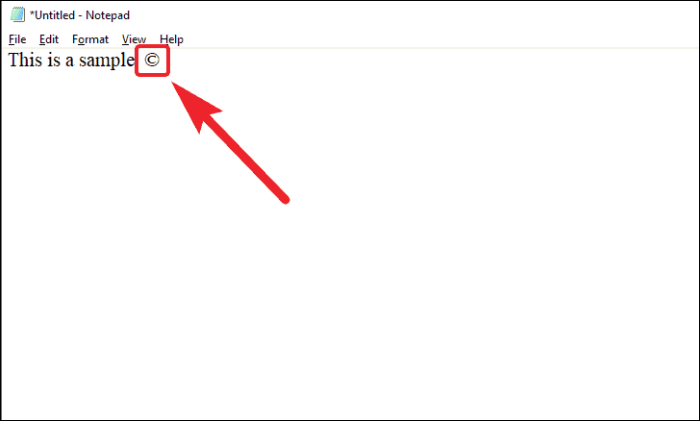
Utilizzo della mappa caratteri
Vai alla casella di ricerca presente nella barra delle applicazioni di Windows e digita "Mappa caratteri". La casella di ricerca si trova nell'angolo inferiore sinistro dello schermo.
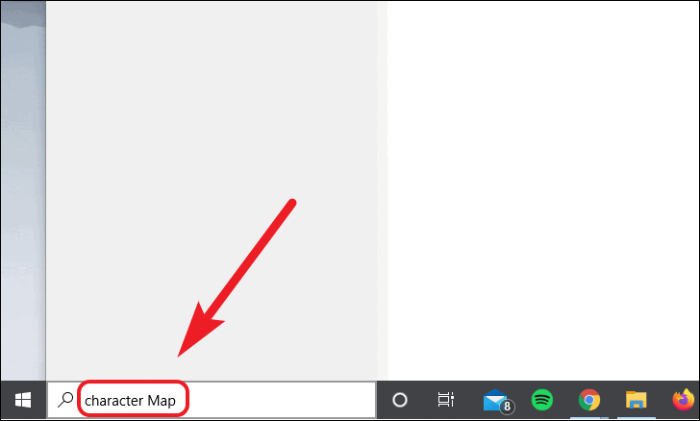
Ora, fai clic per aprire la "Mappa caratteri" dai risultati della ricerca.
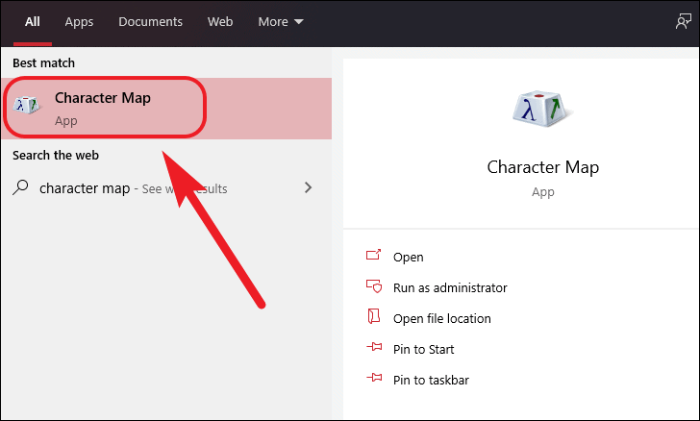
Successivamente, fai clic sulla casella di controllo che precede l'opzione "Visualizzazione avanzata". Quindi, digita "copyright" nell'opzione "Cerca:" e premi il pulsante "Cerca" per individuare il simbolo del copyright.
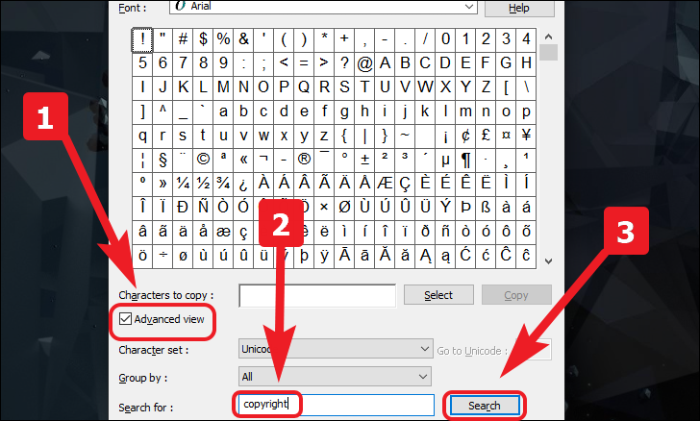
Una volta individuato, tocca "Seleziona" per confermare la selezione, quindi fai clic sul pulsante "Copia" per copiare la selezione. Successivamente, puoi incollare il simbolo secondo le tue esigenze.